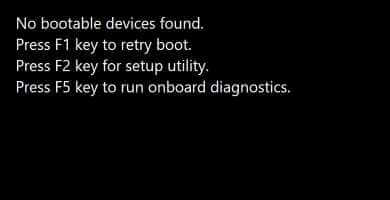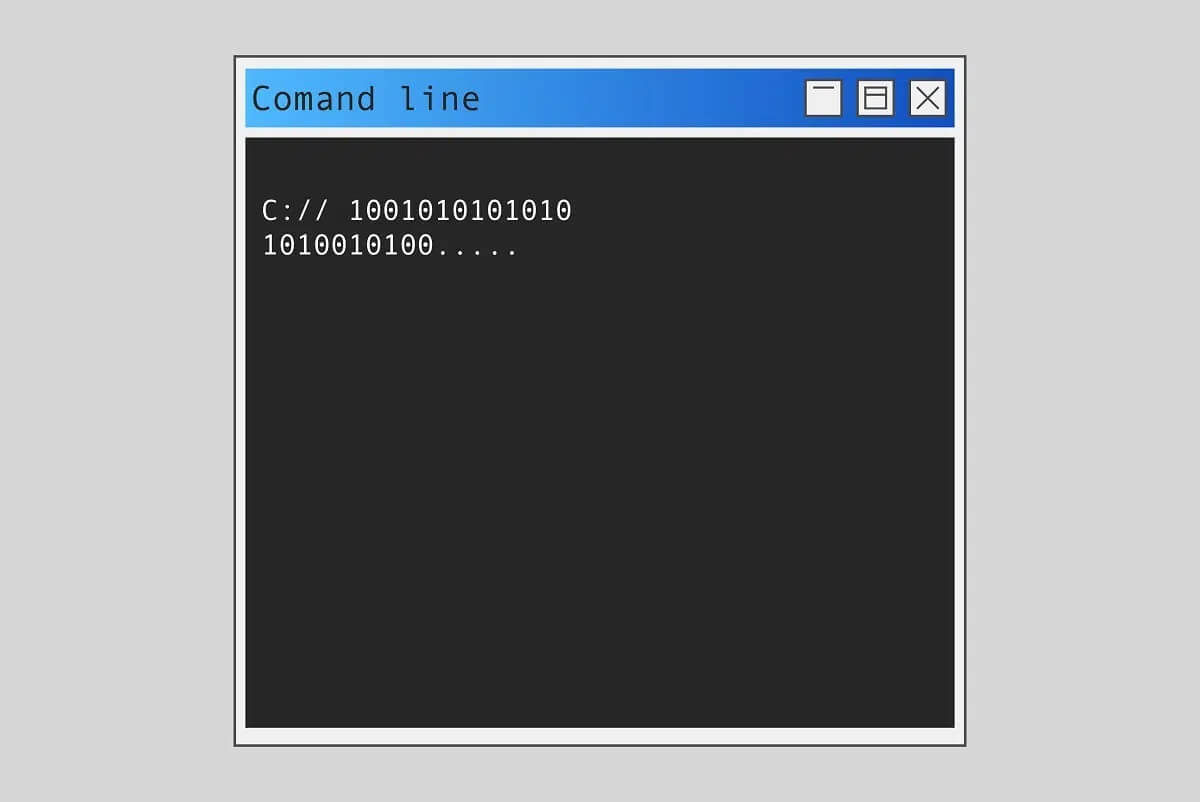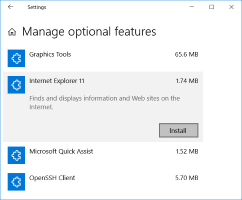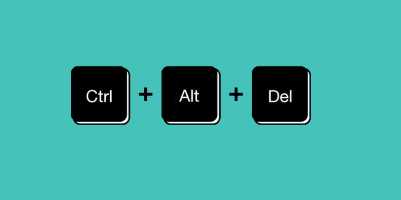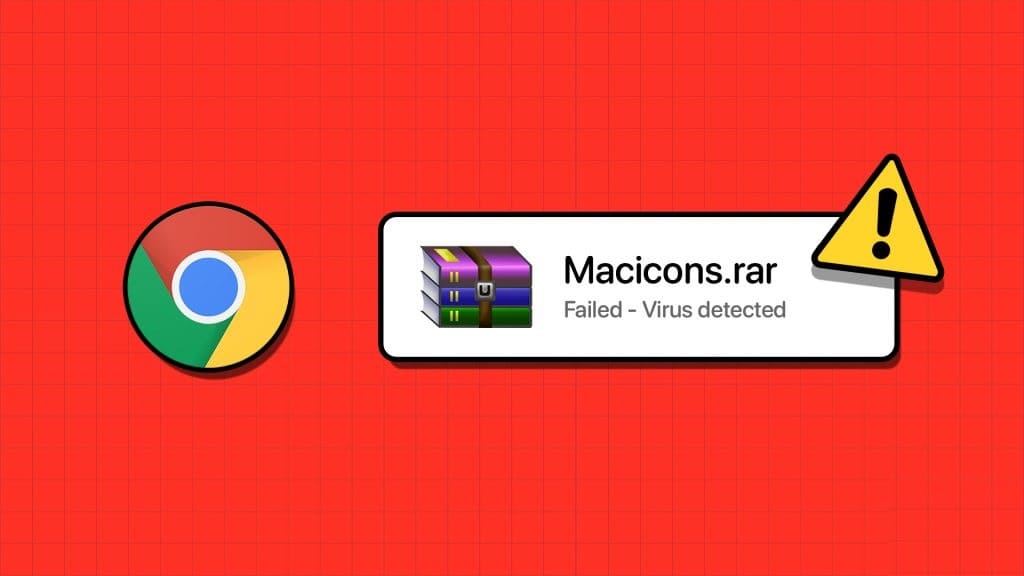推送通知具有提醒您有关消息和更新的不可否认的重要性。 尽管它很有用,但来自应用程序的源源不断的通知和网络浏览器 轻松分散您手头任务的注意力,这最终会影响您的工作效率。 因此,我们适当地管理这些通知变得越来越重要,以下是在 Windows 11 上管理通知的方法。
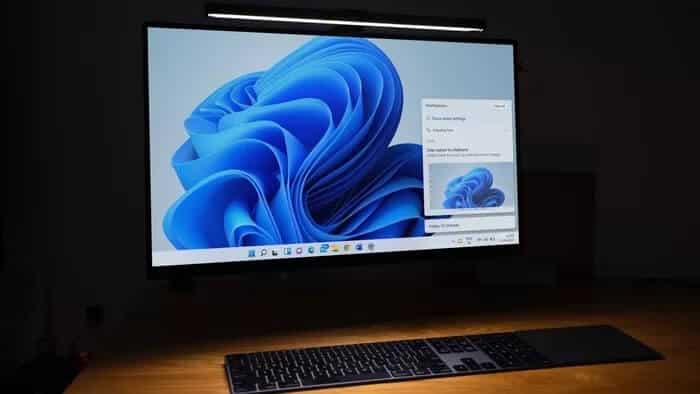
幸运的是,Windows 11 提供了一些设置,您可以对其进行调整以简化通知体验。 在本文中,我们将向您展示如何在 Windows 11 上启用、禁用和管理通知,以帮助您掌控一切。 所以让我们开始吧。
如何在 WINDOWS 11 上启用或禁用通知
首先,让我们看看如何使用重新设计的“设置”应用在 Windows 11 PC 上快速启用或禁用通知。
步骤1: 打开“开始”菜单,然后单击“设置”图标以启动“设置”应用程序。 或者,您也可以按 Windows 键 + I 快速启动设置。
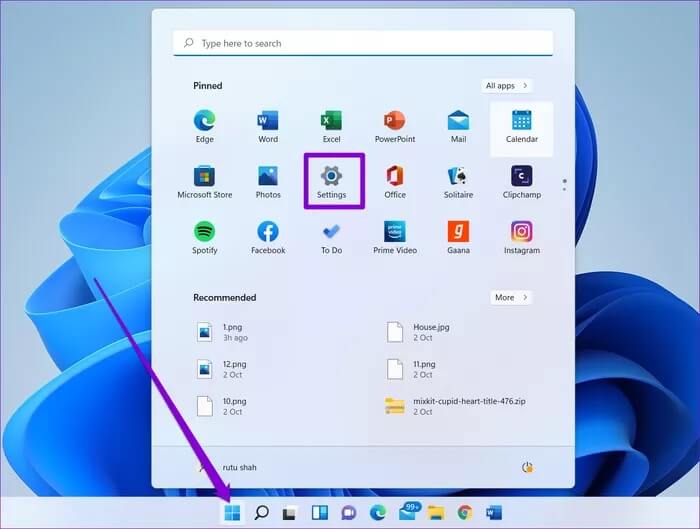
步骤2: 在设置应用程序中,转到左侧的系统选项卡,然后点击右侧的通知选项。
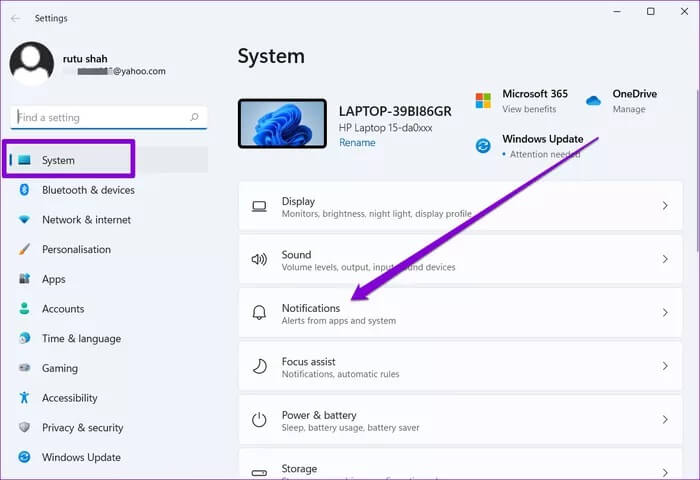
意见3: 在这里,您可以关闭通知旁边的开关,以完全禁用 Windows 11 系统上的通知。
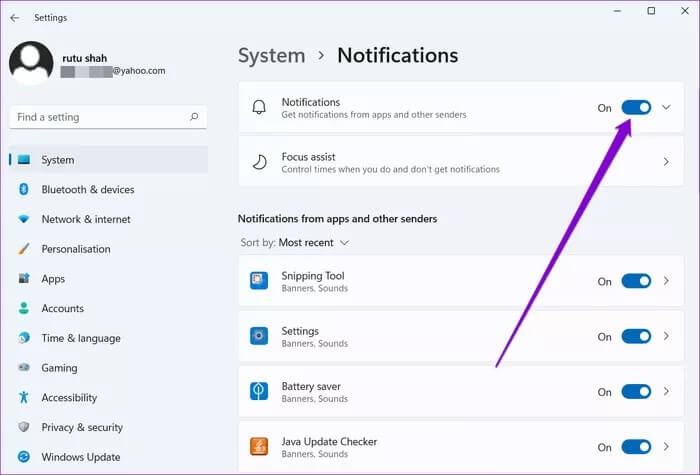
同样,您可以重新打开开关以允许应用程序在您的 PC 上推送通知。
如何在 Windows 11 上管理特定应用的通知
如果您关闭 Windows 11 上的所有通知以避免不便,您可能会错过一些 重要提醒和电子邮件. 为确保您始终收到来自重要应用程序的警报和消息,Windows 11 还允许您按应用程序管理通知。 继续阅读以了解如何做到这一点。
步骤1: 按 Windows 键 + I 在您的 PC 上启动“设置”应用程序。 切换到系统选项卡并转到通知设置。
步骤2: 向下滚动到“来自应用程序和其他发件人的通知”部分。 在这里,您将找到可以向您发送通知的应用程序和发件人列表。 切换这些应用程序旁边的相应开关以启用或禁用它们的通知。
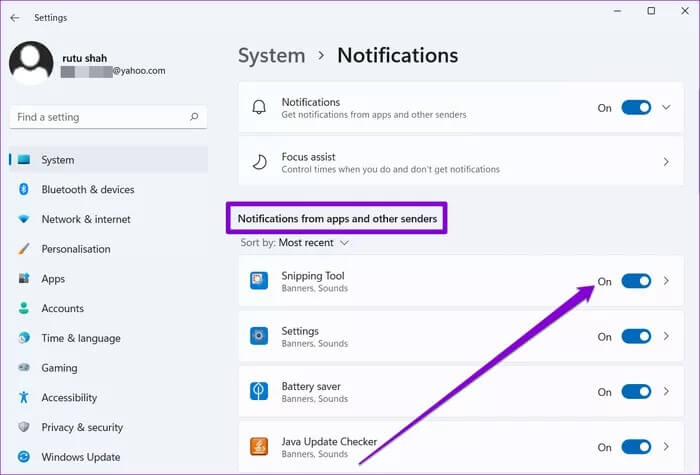
替代方法
除了上述方法之外,您还可以从通知中心禁用某些应用程序的通知,前提是您已经收到该应用程序的通知。 就是这样。
步骤1: 单击右下角的时间和日期图标打开通知中心。
或者,您也可以按 Windows 键 + N 打开 Windows 11 中的通知中心。
步骤2: 从您要关闭其通知的应用程序中找到通知。 单击三点菜单图标,然后选择“关闭 [AppName] 的所有通知”。
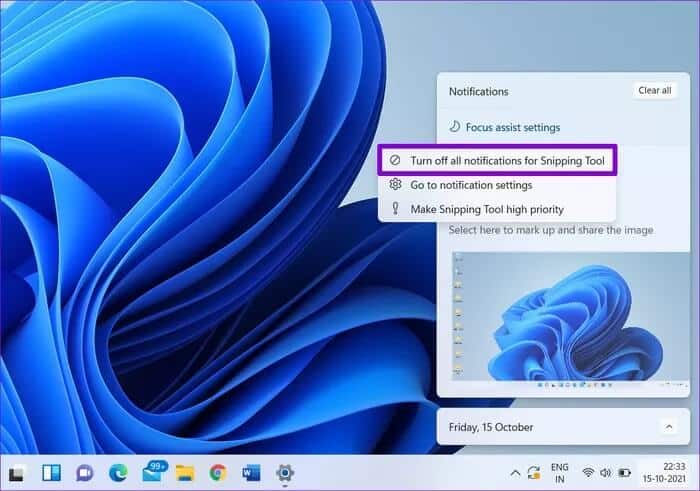
如果您决定为特定应用启用通知,您可以设置一些额外的首选项以进一步简化您在 Windows 11 上的通知体验。
在 Windows 11 上启用或禁用通知横幅
打开设置应用程序并转到通知设置。 单击应用程序以查看其他通知设置。 现在使用复选框来选择应用程序是否应该显示 通知横幅 或不。除此之外,您还可以从此处静音通知声音。
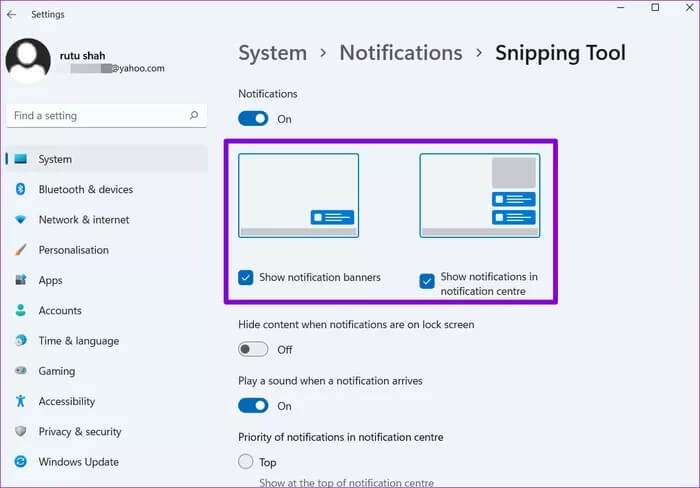
设置通知的优先级
即使在过滤了来自某些应用程序的烦人通知之后,重要的通知也很有可能会被埋在通知堆的深处。 为确保您不会错过重要提醒,您可以按照以下步骤设置不同的通知优先级。
步骤1: 打开通知设置并点击应用程序以设置其优先级。
步骤2: 在“通知中心的通知优先级”下,从“最高”、“高”和“正常”选项中进行选择以设置您的偏好。
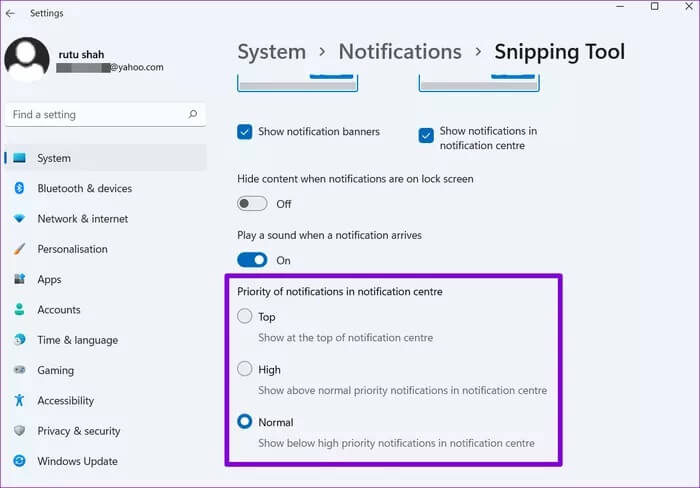
配置后,无论何时,您关心的应用程序的通知都将始终位于首位。
奖励:经验帮助专注于 WINDOWS 11
Focus Assist 是 Windows 上的一个有用工具,可通过使不相关的通知静音来帮助您专注于任务。 它通过过滤来自特定应用的通知来做到这一点,同时确保您的优先列表中的应用和人员始终可以联系到您。
以下是在 Windows 11 上设置和使用 Focus Assist 的方法。
步骤1: 单击任务栏中的搜索图标,键入焦点辅助,然后按 Enter。
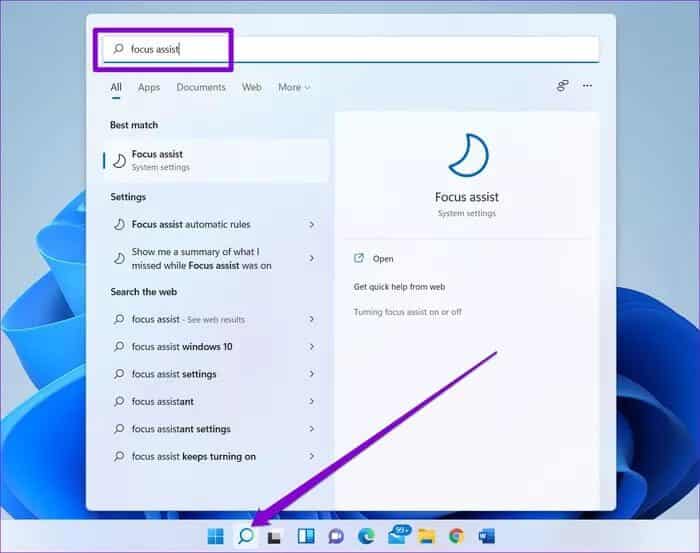
步骤2: 在这里,您可以通过选择“仅优先级”或“仅警报”选项来启用焦点辅助。
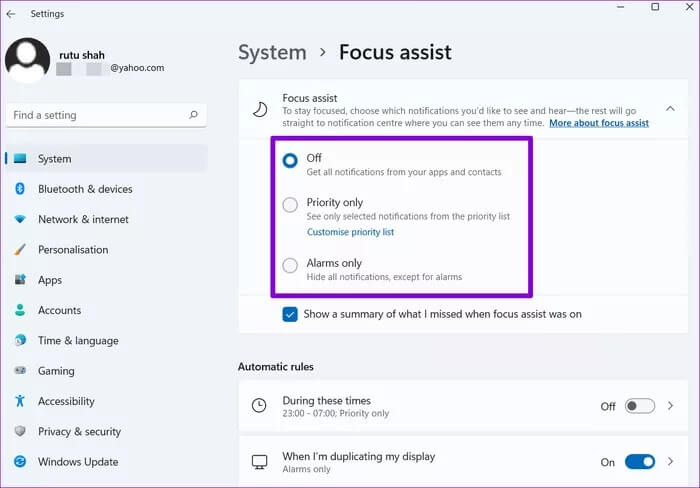
将其设置为仅优先级将允许优先级列表中的应用程序和联系人发送通知。 您可以通过自定义优先级列表为这些应用程序和联系人添加例外。
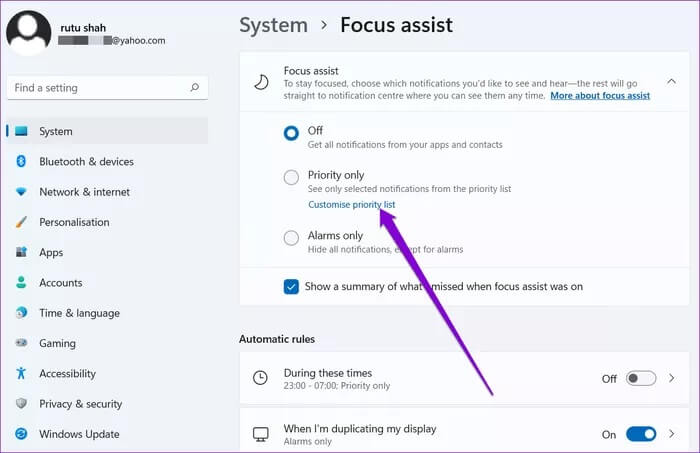
将其设置为仅警报将静音除警报之外的所有通知。
此外,您还可以选择下面的复选框以在焦点会话结束时查看错过通知的摘要。
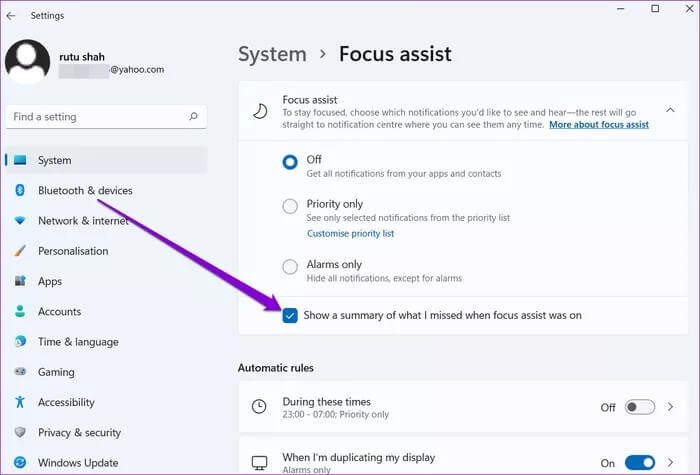
设置完成后,您可以通过访问 Windows 11 上的操作中心快速启用 Focus Assist。
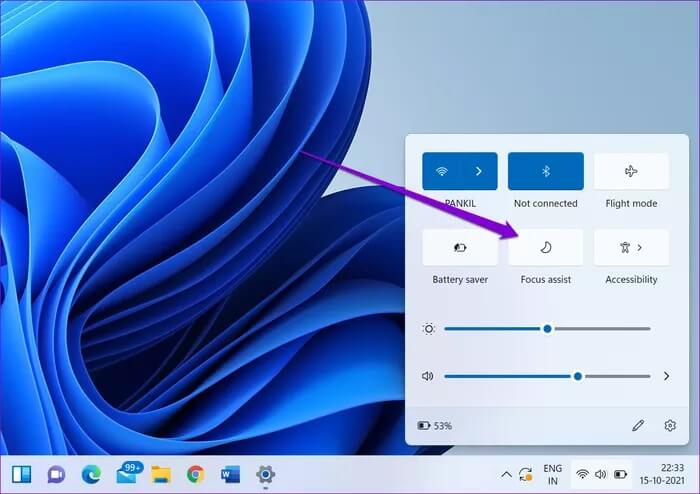
专注辅助可以成为工作中真正的生产力助推器。 您可以将其设置为在工作时间自动激活,并在其末尾显示所有错过通知的摘要。
控制
一旦您习惯了全新的 Windows 11 设置应用程序并熟悉了上述选项,您就可以轻松管理 Windows 11 上的通知。如果您习惯于帮助专注于 Windows 10,这肯定不会花很长时间.